Einige Besitzer von iPhone 14 (einschließlich iPhone 14, 14 Pro, 14 Plus und 14 Pro Max) scheinen ein Problem zu haben, bei dem die Mobilfunkverbindung des iPhones nicht wie erwartet funktioniert, selbst wenn sie sich in einem Gebiet mit gutem Mobilfunkempfang befinden. Bei diesem speziellen Problem geht die Mobilfunkdatenverbindung immer wieder verloren, obwohl die Mobilfunkstatussymbole (wie 3G, 4G, 5G oder LTE) und die Signalstärkebalken anzeigen, dass sie mit einem Mobilfunknetz verbunden ist.
Wenn Sie keine mobile Datenverbindung haben, können Sie keine Verbindung zum Internet herstellen, es sei denn, es gibt Wi-Fi. Wenn Sie dieses Problem haben, erhalten Sie möglicherweise Fehlermeldungen vom Typ „Netzwerkfehler“ oder „Cellular Data Network konnte nicht aktiviert werden“, wenn Sie Ihr iPhone auf diese Weise verwenden erfordert eine Mobilfunkverbindung. In diesem Artikel wird erläutert, wie Sie dieses Problem beheben können.
Anzeichen dieses Mobilfunkdatenproblems:
Wenn Sie nicht mit dem WLAN verbunden sind, kann Folgendes auftreten:
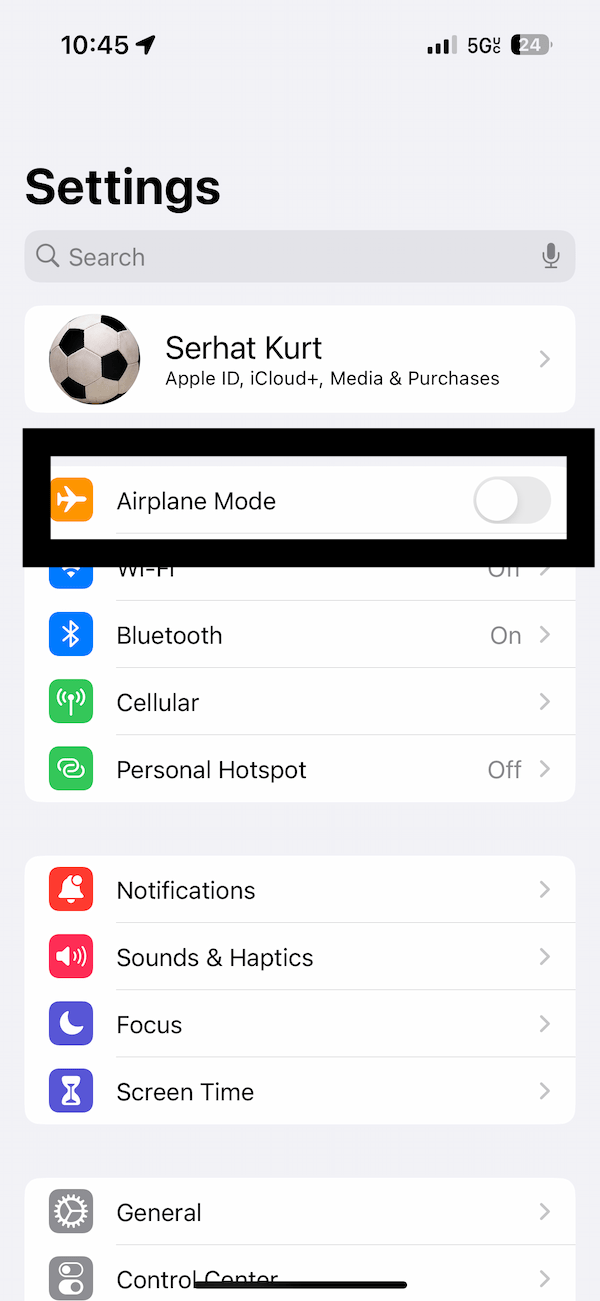 Apps, die eine Internetverbindung erfordern, funktionieren nicht. Beispielsweise können Sie in Safari keine E-Mails senden oder empfangen oder Websites laden. Texte, einschließlich iMessages und SMS-Nachrichten, funktionieren nicht. Telefonanrufe funktionieren nicht. Sie können keine Anrufe tätigen oder entgegennehmen. Möglicherweise wird die Benachrichtigung Kein Dienst oder Suche angezeigt.
Apps, die eine Internetverbindung erfordern, funktionieren nicht. Beispielsweise können Sie in Safari keine E-Mails senden oder empfangen oder Websites laden. Texte, einschließlich iMessages und SMS-Nachrichten, funktionieren nicht. Telefonanrufe funktionieren nicht. Sie können keine Anrufe tätigen oder entgegennehmen. Möglicherweise wird die Benachrichtigung Kein Dienst oder Suche angezeigt.
Beheben der Probleme mit den Mobilfunkdaten des iPhone 14
Versuchen Sie diese Schritte zur Fehlerbehebung, bis Ihr Problem behoben ist:
1. Flugmodus ein-und ausschalten
Gehen Sie zu Einstellungen. Schalten Sie den Flugzeugmodus ein. Warten Sie 10 Sekunden. Deaktivieren Sie den Flugmodus.
2. Aktualisieren Sie iOS
Wenn die Mobilfunkdaten Ihres iPhones aufgrund eines iOS-Fehlers nicht funktionieren, könnte ein Update dies beheben. Überprüfen Sie, ob ein iOS-Update vorhanden ist, und aktualisieren Sie gegebenenfalls Ihr iPhone.
Öffnen Sie die Einstellungen. Tippen Sie auf Allgemein. Tippen Sie auf Softwareaktualisierung. Wenn es ein Update gibt, tippen Sie auf Herunterladen und installieren. Außerdem sollten Sie Automatische Updates aktivieren. 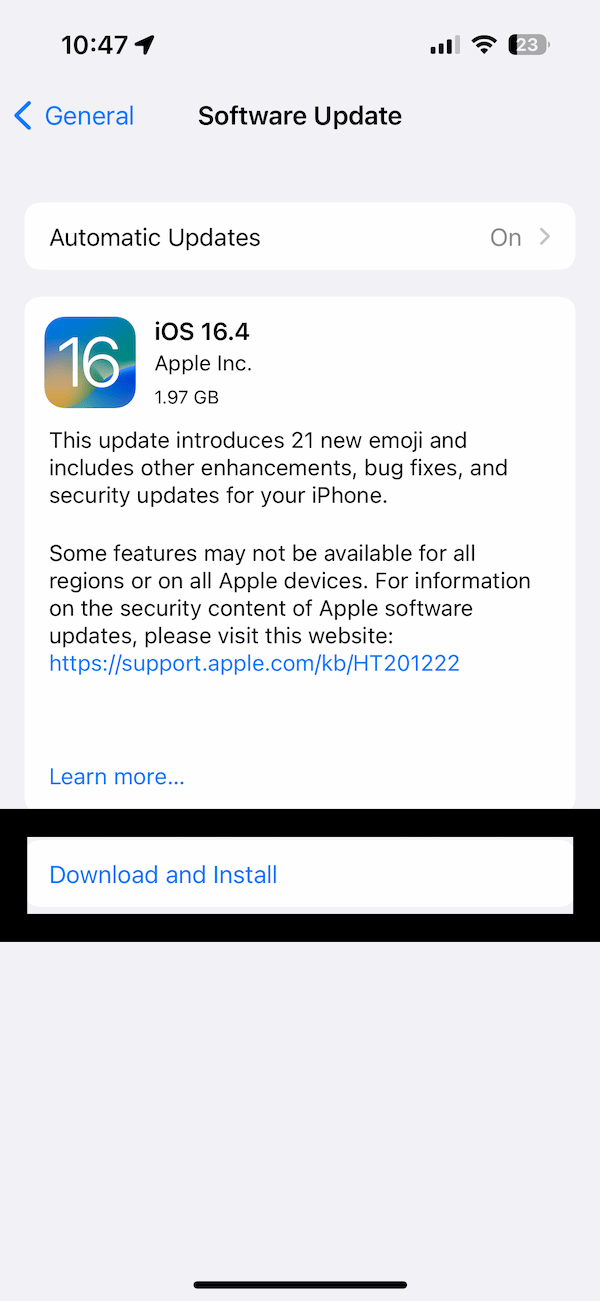
3. Deaktivieren Sie WLAN-Anrufe
Einige betroffene Benutzer haben angegeben, dass das Deaktivieren von WLAN-Anrufen das Problem mit den Mobilfunkdaten auf ihren iPhones behoben hat:
Öffnen Sie die Einstellungen. Tippen Sie auf Telefon. Tippen Sie auf WLAN-Anrufe. Deaktivieren Sie die Option WLAN-Anrufe auf diesem iPhone . Testen Sie, ob das Problem mit den Mobilfunkdaten weiterhin besteht. Wenn dies der Fall ist, möchten Sie dies möglicherweise wieder aktivieren. 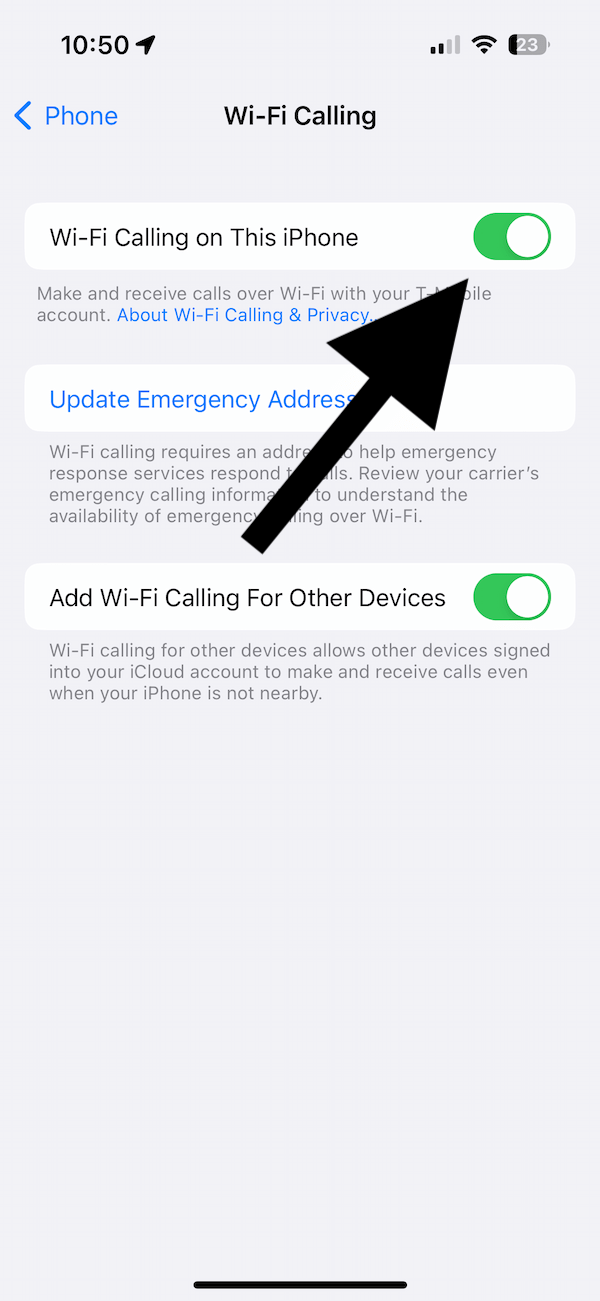
Dies ist möglicherweise nicht die Lösung für Sie wollen. Wenn das Deaktivieren von Wi-Fi-Anrufen Ihr Problem behebt, empfehle ich Ihnen, regelmäßig das Software-Update (siehe Nr. 3) und die Aktualisierung der Netzbetreibereinstellungen (siehe Nr. 5) zu überprüfen, um festzustellen, ob ein Update dieses Problem beheben kann. Wenn dies ein weit verbreitetes Problem ist, wird Apple oder der Netzbetreiber wahrscheinlich ein Update dafür veröffentlichen.
4. Neustart
Ein Neustart ist einfach, aber effektiv. Starten Sie neu, um zu sehen, ob das Problem dadurch behoben wird:
Halten Sie die Seitentaste und eine der Lautstärketasten (lauter oder leiser) gedrückt, bis der Ausschaltbildschirm angezeigt wird. Ziehen Sie den Schieberegler zum Ausschalten nach rechts. Warten Sie einige Sekunden, bis sich das Gerät ausschaltet. Halten Sie die Seitentaste gedrückt, bis Sie das Apple-Logo sehen.
5. Netzbetreibereinstellungen aktualisieren
Diese Aktualisierung erfolgt normalerweise automatisch. Aber man kann es auch manuell machen. Mit Aktualisierungen der Netzbetreibereinstellungen bringt Ihr Netzbetreiber seine mobilfunkbezogenen Softwareaktualisierungen auf Ihr Telefon. Ihre Mobilfunkdatenprobleme könnten durch eine Aktualisierung der Mobilfunkanbietereinstellungen behoben werden.
Stellen Sie sicher, dass Ihr iPhone mit einem WLAN-Netzwerk verbunden ist. Tippen Sie auf Einstellungen. Tippen Sie auf Allgemein. Tippen Sie auf Über.
Wenn Sie ein Popup-Fenster sehen, das Sie darüber informiert, dass es eine Mobilfunkanbieter-Aktualisierung gibt, tippen Sie auf Aktualisieren. Wenn Sie keine Popup-Meldungen sehen, sind Ihre Einstellungen aktuell.
6. Verwenden Sie VPN?
VPN verursacht bekanntermaßen Verbindungsprobleme. Verwenden Sie einen VPN-Dienst? Wenn Sie keinen VPN-Dienst verwenden, haben Sie VPN-Profile installiert? Mal sehen, ob dies das Problem ist:
Wenn Sie VPN verwenden, schalten Sie es aus. Und testen Sie Ihr Problem. Wenn das Problem weiterhin besteht, fahren Sie mit dem nächsten Schritt fort. Gehen Sie zu Einstellungen > Allgemein > VPN & Geräteverwaltung > VPN >tippen Sie auf das (i) neben den VPN-Profilen, die Sie haben, und tippen Sie auf VPN löschen. Testen Sie Ihr Problem jetzt erneut. 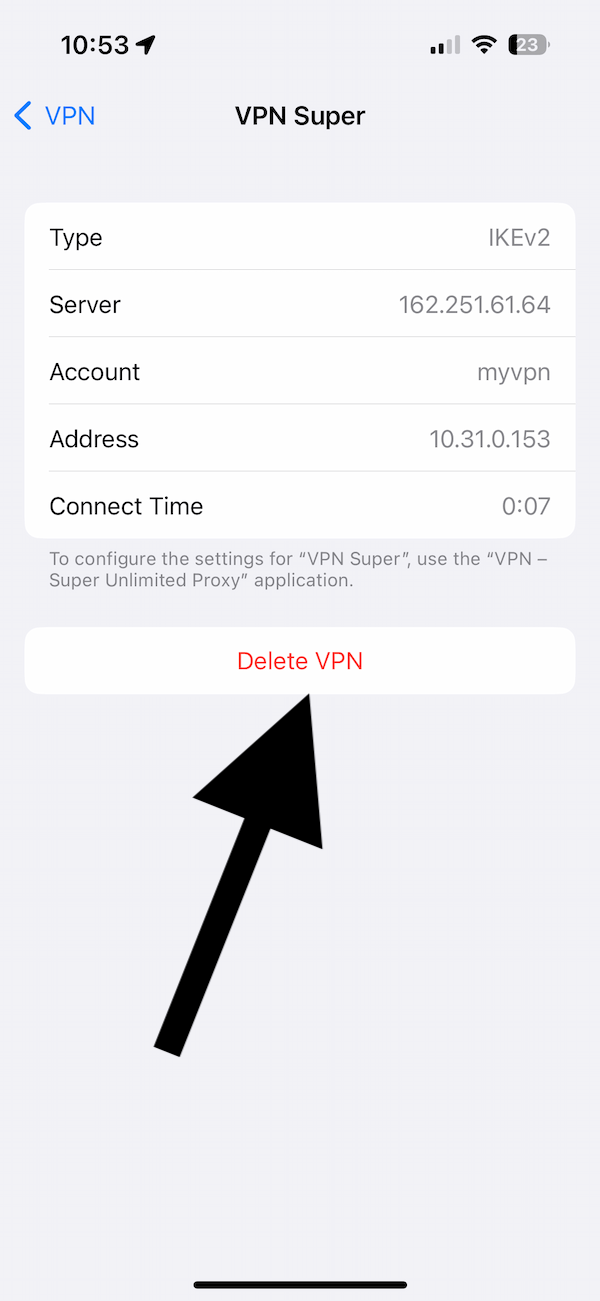
7. Netzwerkeinstellungen zurücksetzen
Dies ist der drastischste Schritt unter den Schritten, die ich in diesem Artikel beschreibe, da dadurch die Netzwerkeinstellungen auf die Werkseinstellungen zurückgesetzt werden. Dies bedeutet nicht, dass Ihre Inhalte oder sonstige Daten gelöscht werden. Ihre Fotos, Musik usw. bleiben intakt. Erfahren Sie mehr darüber, was genau passieren würde, wenn die Netzwerkeinstellungen zurückgesetzt werden. Eines der wichtigsten Dinge ist, dass Ihre Wi-Fi-Verbindungen gelöscht werden. Daher möchten Sie vielleicht Ihre Wi-Fi-Passwörter finden und kopieren, bevor Sie das Zurücksetzen durchführen.
Das Zurücksetzen der Netzwerkeinstellungen kann eine Vielzahl von Verbindungsproblemen beheben; Daher kann es hilfreich sein, wenn die mobile Datenverbindung auf Ihrem iPhone 14 nicht zu funktionieren scheint.
Gehen Sie zu Einstellungen > Allgemein > Übertragung oder iPhone zurücksetzen > Zurücksetzen > Netzwerkeinstellungen zurücksetzen und befolgen Sie die Anweisungen auf dem Bildschirm. 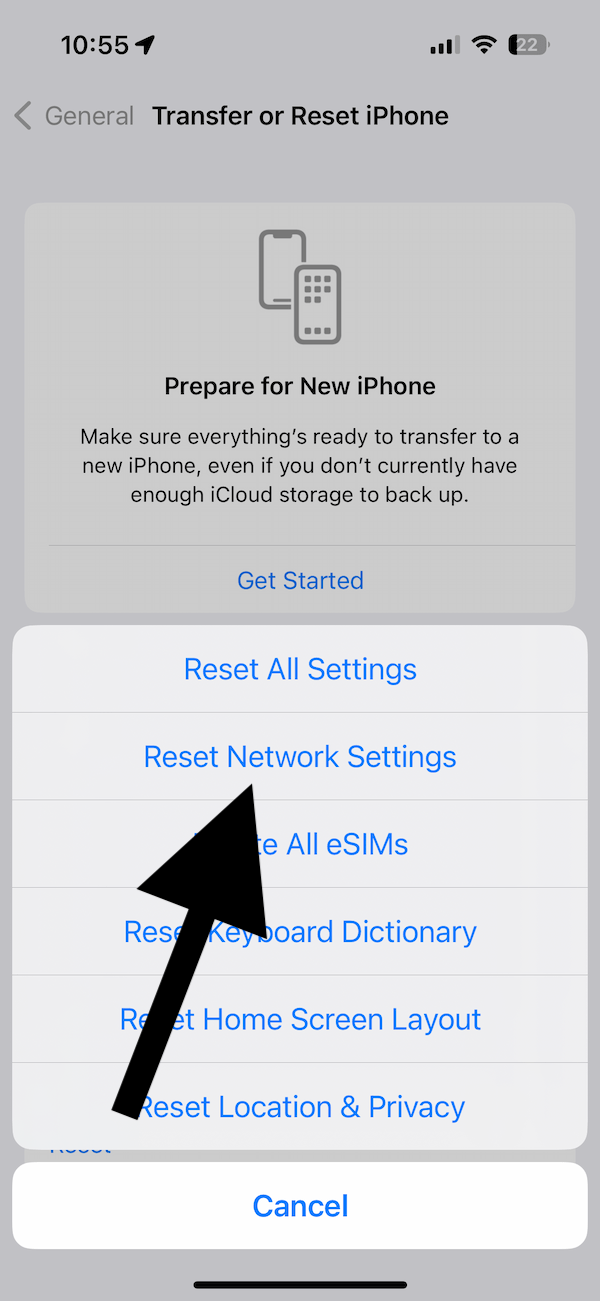
Wenn keines von diese Ihnen geholfen haben, wenden Sie sich an Ihren Mobilfunkanbieter. Dies kann ein Problem sein, bei dem sie Ihnen helfen können.
Verwandte Artikel